通过vmdk恢复虚拟机,如何通过vmdk文件恢复虚拟机状态
- 综合资讯
- 2025-03-14 02:48:13
- 2

,本指南详细介绍了如何使用vmdk文件来恢复虚拟机的状态,需要确保已经安装了VMware Workstation或类似的虚拟化软件,将vmdk文件导入到虚拟化管理程序中...
,本指南详细介绍了如何使用vmdk文件来恢复虚拟机的状态,需要确保已经安装了VMware Workstation或类似的虚拟化软件,将vmdk文件导入到虚拟化管理程序中,创建一个新的虚拟机配置文件,并指定要使用的vmdk文件作为磁盘驱动器,启动新的虚拟机以验证其是否已成功恢复至原始状态。,步骤如下:,1. 安装VMware Workstation或其他兼容软件;,2. 导入vmdk文件到虚拟化管理程序;,3. 创建新虚拟机配置文件,选择vmdk文件作为磁盘驱动器;,4. 启动新虚拟机进行测试。,此过程可能因不同的操作系统和硬件环境而有所不同,在执行任何操作之前,请务必备份重要数据以确保安全。
在虚拟化环境中,VMware Workstation是一款非常受欢迎的虚拟机软件,当虚拟机出现故障或意外关闭时,我们可能需要从备份中恢复虚拟机的状态,在这种情况下,vmdk文件(虚拟磁盘映像)成为了关键,本文将详细介绍如何通过vmdk文件恢复虚拟机的具体步骤。
了解vmdk文件
-
什么是vmdk文件? vmdk文件是VMware Workstation使用的虚拟磁盘格式,它包含了虚拟硬盘的所有数据,每个虚拟机至少有一个vmdk文件,用于存储操作系统和应用程序的数据。
-
vmdk文件的类型:
- 普通vmdk文件:这种类型的文件直接包含所有数据,适合小型的虚拟机。
- 分块vmdk文件:这种类型的文件将数据分成多个部分,可以减少单个文件的大小,提高性能。
- 稀疏vmdk文件:这种类型的文件只存储实际使用的数据,未使用的空间不会被占用,从而节省空间。
-
vmdk文件的结构: vmdk文件由多个部分组成,包括头部、元数据和实际数据区域,头部包含文件的基本信息,如版本号、创建时间等;元数据描述了磁盘的布局和属性;而实际数据则是磁盘上的数据内容。
准备工具和环境
要成功恢复虚拟机状态,我们需要以下工具和环境:

图片来源于网络,如有侵权联系删除
- VMware Workstation安装程序:确保你有最新版本的VMware Workstation安装程序,以便能够正确读取和操作vmdk文件。
- 虚拟机管理器:可以使用VMware Workstation或其他兼容的虚拟化管理器来管理和恢复虚拟机。
- 备份的vmdk文件:确保你有完整的vmdk文件备份,这是恢复虚拟机状态的唯一来源。
恢复虚拟机状态的步骤
-
启动VMware Workstation: 打开VMware Workstation,选择“新建”选项,然后按照提示创建一个新的虚拟机配置文件。
-
导入vmdk文件: 在新建虚拟机的过程中,选择“使用现有磁盘”选项,然后在弹出的对话框中选择你要导入的vmdk文件路径,确保选中“保留原始磁盘文件”选项,以避免覆盖原文件。
-
设置虚拟机参数: 根据实际情况设置虚拟机的内存大小、CPU核心数和其他必要参数,这些参数应该与原来的虚拟机保持一致,以确保正常运行。
-
测试虚拟机: 完成上述设置后,点击“完成”,系统会自动创建一个新的虚拟机实例,运行这个虚拟机并进行必要的测试,确保一切正常工作。
-
迁移到生产环境: 如果测试结果满意,可以将新创建的虚拟机迁移到生产环境中,替换原有的故障虚拟机。
注意事项
-
数据完整性: 在整个过程中,务必保证vmdk文件的安全性,防止数据丢失或损坏,建议定期备份数据,并在重要操作前进行数据验证。
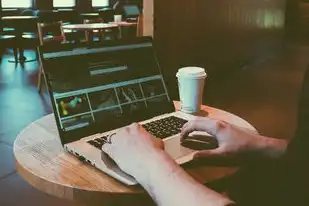
图片来源于网络,如有侵权联系删除
-
兼容性问题: 确保新的虚拟机环境和硬件配置与原来的虚拟机完全匹配,否则可能会导致不兼容问题。
-
安全措施: 在处理敏感数据时,应采取适当的安全措施,如加密传输和使用安全的网络环境,以保护数据不被未经授权访问。
-
监控和日志记录: 恢复过程完成后,应持续监测虚拟机的运行状况,并记录相关日志,以便于后续问题的排查和维护。
通过以上步骤,我们可以有效地利用vmdk文件恢复虚拟机的状态,在实际操作中,还需要注意细节问题,确保数据的完整性和安全性,希望本文能帮助您更好地理解和掌握这一技能,为您的虚拟化环境保驾护航。
本文链接:https://www.zhitaoyun.cn/1790013.html

发表评论